жӮЁеҘҪпјҢзҷ»еҪ•еҗҺжүҚиғҪдёӢи®ўеҚ•е“ҰпјҒ
е®һйӘҢиҝҮзЁӢпјҡ
1гҖҒжү“ејҖMicrosoft Visual Studio 2010пјҢзӮ№еҮ»вҖңж–Ү件вҖқвҖ”вҖ”вҖңж–°е»әвҖқвҖ”вҖ”вҖңйЎ№зӣ®вҖқпјҢйҖүжӢ©вҖңMFCеә”з”ЁзЁӢеәҸвҖқ并и®ҫзҪ®йЎ№зӣ®еҗҚгҖӮ
2гҖҒеңЁз•ҢйқўдёҠи®ҫзҪ®жҸҗзӨәдҝЎжҒҜвҖ”вҖ”жү“ејҖвҖңе·Ҙе…·з®ұвҖқйҖүжӢ©вҖңcombo boxвҖқпјҢи°ғж•ҙеӨ§е°ҸгҖӮ
3гҖҒеҲ йҷӨC:\Program Files (x86)\Microsoft Visual Studio 10.0\VC\bin\cvtres.exeпјҢ然еҗҺиҝҗиЎҢпјҢдјҡеј№еҮәз”ҹжҲҗеҘҪзҡ„зӘ—еҸЈгҖӮ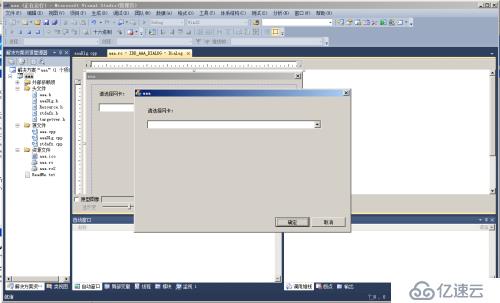
4гҖҒзӮ№еҮ»иҪҜ件еҸідҫ§зҡ„вҖңзұ»и§ҶеӣҫвҖқвҖ”вҖ”йҖүжӢ©вҖңC***DlgвҖқ,еҸҢеҮ»вҖ”вҖ”йҖүжӢ©е…¶дёӯзҡ„вҖңOnInitDialod()вҖқеҮҪж•°пјҢеҸҢеҮ»гҖӮ
5гҖҒзӮ№еҮ»вҖңйЎ№зӣ®-->**еұһжҖ§ пјҲalt+F7пјүй…ҚзҪ®еұһжҖ§-->жё…еҚ•е·Ҙе…·-->иҫ“е…Ҙе’Ңиҫ“еҮә-->еөҢе…Ҙжё…еҚ•-->еҗҰвҖқ
6гҖҒвҖңйЎ№зӣ®-->**еұһжҖ§пјҲalt+F7пјү й…ҚзҪ®еұһжҖ§-->C/C++-->常规-->йҷ„еҠ еҢ…еҗ«зӣ®еҪ•-->includeж–Ү件еӨ№вҖқ
7гҖҒвҖңйЎ№зӣ®-->**еұһжҖ§пјҲalt+F7пјү й…ҚзҪ®еұһжҖ§-->й“ҫжҺҘеҷЁ-->常规-->йҷ„еҠ еә“зӣ®еҪ•-->libж–Ү件еӨ№вҖқ
8гҖҒвҖңйЎ№зӣ®-->**еұһжҖ§пјҲalt+F7пјү й…ҚзҪ®еұһжҖ§-->й“ҫжҺҘеҷЁ-->иҫ“е…Ҙ-->йҷ„еҠ дҫқиө–йЎ№-->иЎҘе……вҖҳ;Packet.lib;wpcap.libвҖҷвҖқ
9гҖҒвҖңйЎ№зӣ®-->**еұһжҖ§пјҲalt+F7пјү й…ҚзҪ®еұһжҖ§-->C/C++-->йў„еӨ„зҗҶеҷЁ-->йў„еӨ„зҗҶеҷЁе®ҡд№ү-->иЎҘе……вҖҳ;HAVE_REMOTEвҖҷвҖқ
10гҖҒеӨҚеҲ¶иҺ·еҸ–и®ҫеӨҮеҲ—иЎЁд»Јз ҒеңЁвҖң// TODO: еңЁжӯӨж·»еҠ йўқеӨ–зҡ„еҲқе§ӢеҢ–д»Јз ҒвҖқпјҢе°ҶеӨҙж–Ү件еҠ е…Ҙ
11гҖҒе°Ҷж–Ү件дёӯзҡ„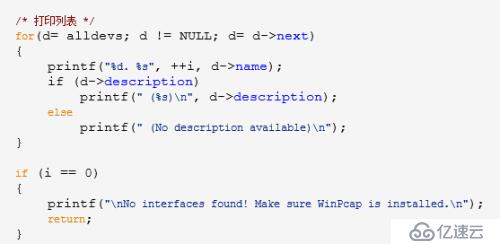
ж”№дёә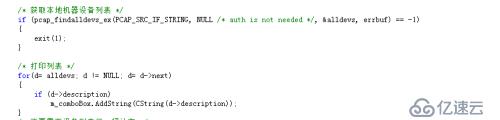
12гҖҒзӮ№еҮ»вҖңи§Ҷеӣҫз•ҢйқўвҖқ зҡ„ж–№жЎҶпјҢеҸій”®пјҢйҖүжӢ©ж·»еҠ еҸҳйҮҸпјҢеЎ«еҶҷеҸҳйҮҸеҗҚ并зӮ№еҮ»зЎ®е®ҡгҖӮ
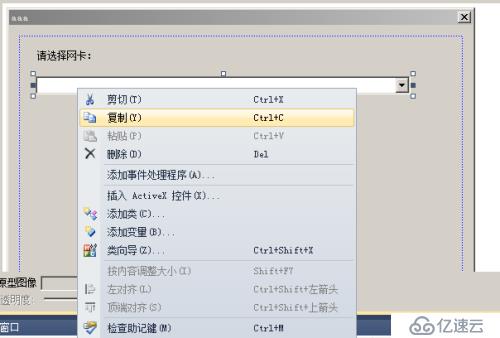
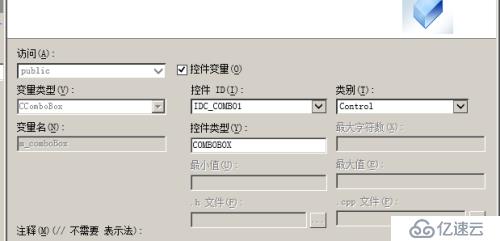
13гҖҒиҝҗиЎҢ
е…ҚиҙЈеЈ°жҳҺпјҡжң¬з«ҷеҸ‘еёғзҡ„еҶ…е®№пјҲеӣҫзүҮгҖҒи§Ҷйў‘е’Ңж–Үеӯ—пјүд»ҘеҺҹеҲӣгҖҒиҪ¬иҪҪе’ҢеҲҶдә«дёәдё»пјҢж–Үз« и§ӮзӮ№дёҚд»ЈиЎЁжң¬зҪ‘з«ҷз«ӢеңәпјҢеҰӮжһңж¶үеҸҠдҫөжқғиҜ·иҒ”зі»з«ҷй•ҝйӮ®з®ұпјҡis@yisu.comиҝӣиЎҢдёҫжҠҘпјҢ并жҸҗдҫӣзӣёе…іиҜҒжҚ®пјҢдёҖз»ҸжҹҘе®һпјҢе°Ҷз«ӢеҲ»еҲ йҷӨж¶үе«ҢдҫөжқғеҶ…е®№гҖӮ
жӮЁеҘҪпјҢзҷ»еҪ•еҗҺжүҚиғҪдёӢи®ўеҚ•е“ҰпјҒ